word2007中怎样查看字数的两种方法
发布时间:2016-12-22 10:15
相关话题
很多时候我们都会用到字数统计,比如上班族要经常写各种报告,我们总不能一个一个数看自己写了多少字吧,那么下面就由小编给大家分享下word2007中查看字数的技巧,希望能帮助到您。
word2007中查看字数方法一:
步骤一:打开需要统计字数的文档

步骤二:依次点击【审阅】--->【字数统计】

步骤三:出现字数统计的结果弹出框

步骤四:你也可以勾选“包括文本框、脚注和尾注”选项,将会统计更多信息
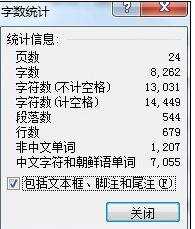
word2007中查看字数方法二:
步骤一:打开一个word文档
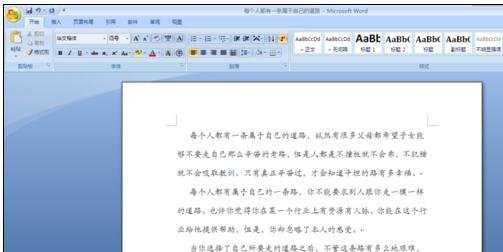
步骤二:最简单的方法是在左下角显示字数,一目了然

步骤三:还可以通过“审阅”→“字数统计”

步骤四:单击字数统计即可,弹出字数统计对话框
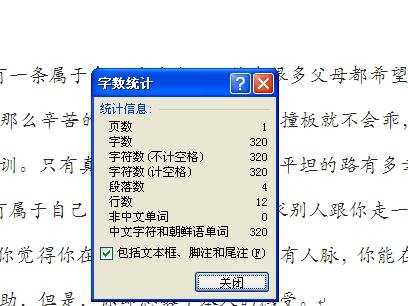
5也可以选中部分段落

步骤五:然后进行字数统计。
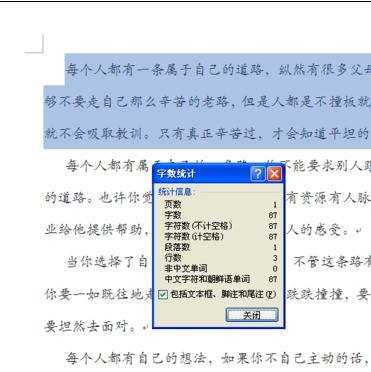

word2007中怎样查看字数的两种方法的评论条评论